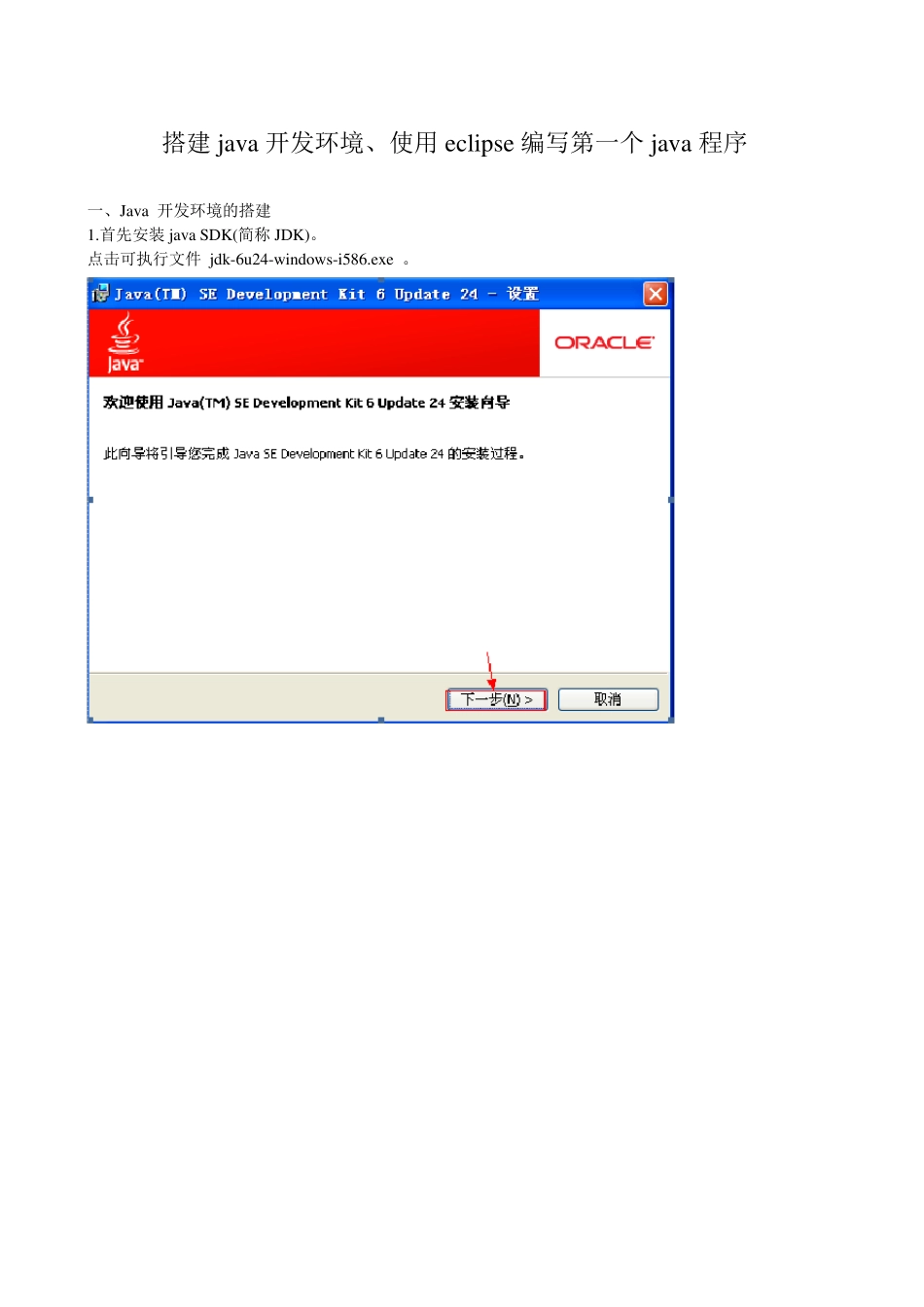搭建java 开发环境、使用 eclipse 编写第一个 java 程序 一、Java 开发环境的搭建 1.首先安装 java SDK(简称 JDK)。 点击可执行文件 jdk-6u24-windows-i586.exe 。 出现选择安装路径,可以根据需要更改安装路径。这里我们使用默认路径,直接下一步。 安装完成。 2 .接下来配置环境变量 右键“我的电脑”-> 属性-> “高级”选项卡 点击“环境变量” 我们要配置JAVA_HOME,PATH,CLASSPATH 三项属性。 首先,配置 JAVA_HOME 找到我们安装 java SDK 的目录:C:\Program Files\Java\jdk1.6.0_24,复制该路径。 然后点击上图中的“系统变量”下的“新建”,出现如下图所示对话框: 变量名处填写“JAVA_HOME”,变量值处直接粘贴上一步复制的 java SDK 的安装目录,也就是:”C:\Program Files\Java\jdk1.6.0_24” 。然后点击“确定”,JAVA_HOME 变量就配置好了。 接下来我们配置PATH 变量(环境变量中,不区分变量名的大小写) 查找“系统变量”中是否已经有 path 变量: 如上图,我的计算机中已经存在 path 变量,这里点击“编辑”,如下所示的窗口中,可以看到变量值 已经有值了,我们在变量值最后加上一个半角分号(“;”)。然后粘贴 Jav a SDK安装目录下的bin 目录的路径。 点击确定。Path 变量配置完成。 最后,我们配置CLASSPATH 变量。 在“系统变量”点击“新建” 变量名:” CLASSPATH” 变量值: ” .;%JAVA_HOME%\lib\dt.jar;%JAVA_HOME%\lib\tools.jar ” (取引号之内的值,包括前面的” .” ,这里%JAVA_HOME%就是引用之前配置好的 JAVA_HOME ) 填好以后点击“确定”。 环境变量就配置好了。 3.接下来我们测试一下刚刚配置的环境变量是否正确。 首先在D 盘根目录见一个文本文件,输入一下代码: public class Test { public static void main(String[] args) { System.out.println(“ hello,java!” ); } } 将该文本文件重命名为:Test.java 然后 点击“开始”->“运行” 输入 cmd ,回车,或点击“确定”按钮 输入:” D: ”,回车,进入D 盘。 然后,输入 javac Test.java 编译 Test.java 文件 没有任何提示,说明编译通过。 接着 输入 jav a Test ,运行刚刚编译好的 jav a 程序。 打印出:hello,java! 说明我们的环境变量设置正确。 二、利用eclipse 编写我的第一个 java 程序 解压 eclipse-jee-helios...